
画像の大きさを変えたい場合
今回は、XVIDEOSなどの画像の大きさを変える方法です。
ズルっ子ブラウザで記事生成すると、画像のHTMLタグに以下のような部分があります。
width=”400″
や
width=”100%”
という部分がありますよね。
これは、画像の横幅を指定している部分です。
ここを変更することで横幅を自由に変えることができます。
例:400 → 50%
記事の横幅を100%として、画像はその半分の大きさになります。
メイン画像の変え方
メイン画像に指定されている画像は、あまりそそるシーンではない場合があり、
変えたいっていうことがあると思います。
例えば、女優さんの動画なのに、男優さんの頭だったり・・・(;^_^A
これでは、せっかくの記事も読んでもらえる確率が低くなりますし、ツイッターなどで画像が表示されていても、どんな記事なのかも想像できません。
そんなときに、変更する方法ですが、簡単に変えることができるので参考にしてくださいね。
手順1.サムネイル画像を見てみる
サムネイル画像にわかりやすく数字を振ってみました。
1から30まで。
サムネイル画像の中で、メイン画像にしたいものを選び、その位置の番号を覚えておきます。
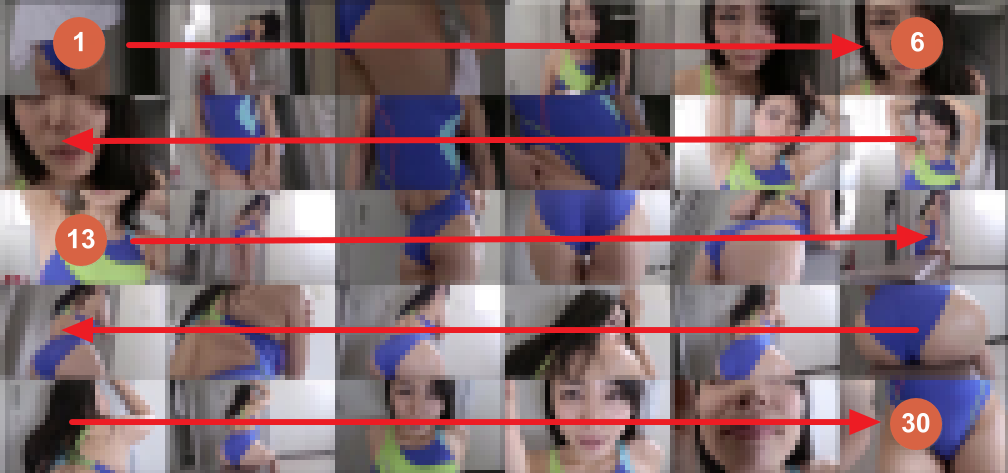
手順2.ファイル名を変更する
次にトップ画像のアドレスを見てみます。

7d6636ef061591c704f3a9df0a51baaa.6.jpg
このトップ画像だと、サムネイルでいうと6番の画像が設定されています。
7d6636ef061591c704f3a9df0a51baaa.6.jpg
アドレスを見て気が付いた人もいると思いますが、この赤い数字を変えるだけで変更可能です。
例えば、この画像の番号を27に変更してみます。
変更しないほうがこの場合は個人的には好きですが、一応・・・。

7d6636ef061591c704f3a9df0a51baaa.27.jpg
27に数字を変えるとこのように違う画像になりました。
もし、メイン画像が気に入らなかったら変えてくださいね。
※まれにこのように微妙にサムネイルと違う場合がありますが、基本的にサムネイル画像を参考にして番号を変更するといいと思います。
というわけで、今回はXVIDEOSでの画像の大きさ変更及びメイン画像の変更方法でした。


